Wie sichere ich alle meine Fotos auf meinem Android-Gerät? Ich fotografiere seit Jahren, lasse sie aber auf meinem Handy, aber mein Android-Handy funktioniert manchmal nicht richtig. Ich habe Angst, meine Fotos zu verlieren, deshalb suche ich nach einem Tool, mit dem ich alle meine Fotos sichern und in Originalqualität speichern kann.
Wir haben ähnliche Fragen in verschiedenen Online-Communitys gefunden. Wenn Sie Fotos auf Android effektiv sichern möchten, lesen Sie diesen Leitfaden mit fünf bewährten Methoden. So können Sie Ihre wertvollen Erinnerungen sicher aufbewahren.
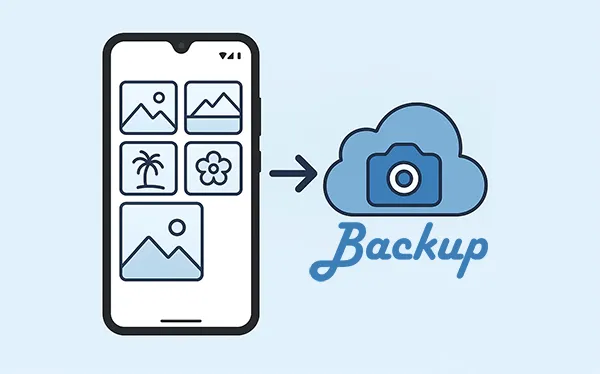
- Teil 1: So sichern Sie Fotos auf Android über Google Fotos
- Teil 2: So sichern Sie Bilder auf Android mit dem iReaShare Android Manager auf einem Computer
- Teil 3: So speichern Sie Bilder auf einem Android-Telefon mit OneDrive
- Teil 4: So sichern Sie Bilder auf Android mit Dropbox
- Teil 5: So sichern Sie Bilder auf Android mit einer SD-Karte oder einem USB-Stick
- Teil 6: FAQs zur Fotosicherung auf Android
Teil 1: So sichern Sie Fotos auf Android über Google Fotos
Google Fotos ist eines der komfortabelsten und am häufigsten genutzten Tools zur Fotosicherung auf Android. Es bietet automatische Synchronisierung und Cloud-Speicher für Ihre Bilder und Videos. Beachten Sie außerdem, dass 15 GB kostenloser Cloud-Speicherplatz zur Verfügung stehen. Wenn Sie mehr Bilder sichern möchten, müssen Sie Ihren Cloud-Speicher erweitern.
So sichern Sie Fotos auf Google auf Android:
Schritt 1: Suchen und tippen Sie auf Ihrem Android-Smartphone auf die Google Fotos-App. Oder laden Sie die App von Google Play herunter und installieren Sie sie auf Ihrem Android-Gerät.
Schritt 2: Stellen Sie sicher, dass Sie mit Ihrem Google-Konto angemeldet sind. Falls nicht, melden Sie sich an oder erstellen Sie ein neues.
Schritt 3: Tippen Sie auf Ihr Profilsymbol (normalerweise oben rechts) und wählen Sie dann „ Fotoeinstellungen “. Tippen Sie anschließend auf „ Backup “ und stellen Sie sicher, dass „ Sichern & Synchronisieren “ aktiviert ist.
Schritt 4: Sie können Einstellungen wie Upload-Größe (Originalqualität oder Speicherplatz sparen), zu sichernde Ordner und den Zeitpunkt der Sicherung (nur über WLAN oder auch über mobile Daten) anpassen. Anschließend werden Ihre Fotos automatisch in Ihr Google-Konto hochgeladen.

Tipps: Haben Sie Ihre Fotos ohne Backup gelöscht? Keine Panik. Sie können Ihre gelöschten Fotos auf Ihrem Android-Gerät wiederherstellen .
Teil 2: So sichern Sie Bilder auf Android mit dem iReaShare Android Manager auf einem Computer
Mit iReaShare Android Manager können Sie alle Ihre Android-Bilder effizient auf Ihrem Computer sichern. Diese Software überträgt und speichert Ihre Fotos ohne Qualitätsverlust oder Formatänderungen. Darüber hinaus können Sie bequem auf Ihre gesicherten Fotos auf Ihrem Computer zugreifen. Bei Bedarf können Sie Ihre Fotos direkt auf Ihrem Android-Gerät wiederherstellen.
Hauptfunktionen von iReaShare Android Manager:
* Sichern Sie Fotos von Android sofort auf einem Computer.
* Übertragen Sie Ihre Android-Bilder selektiv auf einen Computer .
* Ermöglicht Ihnen, eine Vorschau Ihrer Android-Fotos auf der Benutzeroberfläche anzuzeigen.
* Hilft Ihnen, Ihre Fotos mühelos aus dem Backup auf Android wiederherzustellen.
* Sichern und Wiederherstellen von Kontakten , Videos, Textnachrichten, Musik und weiteren Dateitypen.
* Unterstützt Android 6.0 und höher, einschließlich Android 16.
Laden Sie iReaShare Android Manager herunter.
Für Windows herunterladen Für Mac herunterladen
So sichern Sie Fotos von Android mit nur einem Klick auf einem Computer:
Schritt 1: Installieren Sie iReaShare Android Manager auf Ihrem Computer. Öffnen Sie es anschließend und verbinden Sie Ihr Android-Telefon per USB-Kabel mit dem Computer.
Schritt 2: Folgen Sie den Anweisungen auf dem Bildschirm, um den USB-Debugging-Modus unter Android zu aktivieren. Anschließend wird die Verbindung hergestellt.

Schritt 3: Wählen Sie das Menü „ Super Toolkit “ und klicken Sie auf „ Backup “. Aktivieren Sie anschließend die Option „ Fotos “ und klicken Sie auf „ Durchsuchen “, um einen Speicherort für die Sicherung auszuwählen. Klicken Sie abschließend auf „ Backup “, um die Sicherung Ihrer Fotos zu starten.

Wenn Sie Ihre Fotos selektiv von Android auf einen PC übertragen möchten, folgen Sie bitte dieser Videoanleitung:
Teil 3: So speichern Sie Bilder auf einem Android-Telefon mit OneDrive
Microsoft OneDrive ist ein weiterer Cloud-Speicherdienst, mit dem Sie Ihre Fotos auf einem Android-Gerät sichern können. Wenn Sie ein Samsung Android-Smartphone verwenden, können Sie Ihre Fotos übrigens direkt mit OneDrive synchronisieren, indem Sie die Funktion in den Einstellungen der Galerie-App aktivieren.
So sichern Sie Bilder auf Android auf OneDrive:
Schritt 1: Wenn Sie sie nicht haben, laden Sie die OneDrive-App aus dem Google Play Store herunter.
Schritt 2: Öffnen Sie die App und melden Sie sich mit Ihrem Microsoft-Konto an (oder erstellen Sie eins).
Schritt 3: Tippen Sie auf das „ Ich “-Symbol (normalerweise unten rechts). Klicken Sie anschließend auf „ Einstellungen “ > „ Kamera-Upload “ und aktivieren Sie die Funktion. Anschließend können Sie Ihre Fotos zur Sicherung auf OneDrive hochladen.
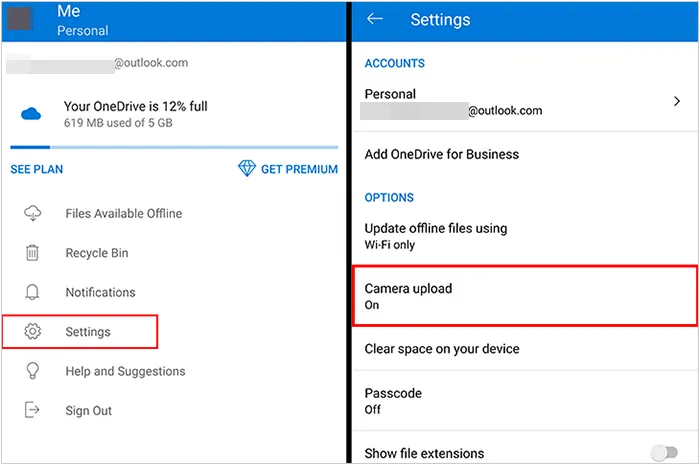
Weiterlesen: Möchten Sie Fotos auf einem iPhone sichern ? Dann lesen Sie diese Anleitung, um praktische Tipps zu erhalten. Sichern Sie anschließend Ihre iPhone-Fotos nahtlos.
Teil 4: So sichern Sie Bilder auf Android mit Dropbox
Dropbox ist eine beliebte Cloud-Speicherlösung, die auch Foto-Backup-Funktionen bietet. Nutzen Sie den 2 GB kostenlosen Cloud-Speicherplatz, um Ihre Bilder auf Android zu sichern.
So geht's:
Schritt 1: Laden Sie die Dropbox-App aus dem Google Play Store herunter. Öffnen Sie anschließend die App und melden Sie sich mit Ihrem Dropbox-Konto an.
Schritt 2: Tippen Sie oben links auf das Menüsymbol (drei horizontale Linien). Wählen Sie dann „ Einstellungen “ > „ Kamera-Uploads “. Schalten Sie es anschließend ein.
Schritt 3: Sie können Videos einbinden, mobile Daten hochladen und entscheiden, ob nur neue oder alle Fotos hochgeladen werden sollen. Anschließend werden Ihre Fotos in Ihrem Dropbox-Konto gesichert.
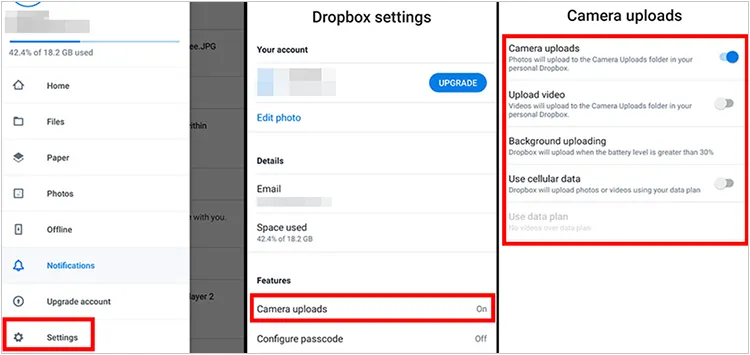
Teil 5: So sichern Sie Bilder auf Android mit einer SD-Karte oder einem USB-Stick
Für diejenigen, die physischen Speicher bevorzugen, können eine SD-Karte oder ein USB-Stick hervorragende Optionen zum Sichern Ihrer Bilder auf Android sein.
Sichern Sie Bilder auf einer SD-Karte unter Android:
Schritt 1: Stecken Sie eine SD-Karte in den SD-Kartensteckplatz Ihres Android-Telefons. Alternativ können Sie die SD-Karte über einen Kartenleser mit dem Android-Gerät verbinden.
Schritt 2: Gehen Sie zum Dateimanager oder zur App „Meine Dateien “ Ihres Telefons. Navigieren Sie zu Ihrem Ordner „ DCIM “ oder wo auch immer Ihre Fotos gespeichert sind.
Schritt 3: Wählen Sie die Fotos aus, die Sie sichern möchten. Tippen Sie auf die Option „ Verschieben “ oder „ Kopieren “ und wählen Sie Ihre SD-Karte als Ziel.

Sichern Sie Fotos auf einem USB-Stick unter Android:
Schritt 1: Sie benötigen einen USB-OTG-Adapter, mit dem Sie einen Standard-USB-Speicherstick an den Ladeanschluss Ihres Telefons anschließen können.
Schritt 2: Stecken Sie den OTG-Adapter in Ihr Telefon und anschließend den USB-Stick in den Adapter. Ihr Telefon sollte den USB-Stick erkennen. Öffnen Sie die Dateimanager -App.
Schritt 3: Suchen und wählen Sie Ihre Fotos aus. Klicken Sie anschließend auf „ Verschieben “ oder „ Kopieren “ und wählen Sie das angeschlossene USB-Laufwerk als Ziel aus.

Teil 6: FAQs zur Fotosicherung auf Android
F1: Wie bekomme ich nach der Sicherung alle meine Bilder auf Android zurück?
Um alle Ihre Bilder nach der Sicherung auf Ihrem Android-Gerät wiederherzustellen, müssen Sie die Methode verwenden, die vom Speicherort der Sicherung abhängt. Beispiel:
- Wenn Sie Ihre Fotos in Google Fotos gesichert haben, sind sie bereits in der App auf Ihrem neuen Gerät verfügbar, sofern Sie mit demselben Google-Konto angemeldet sind. Anschließend können Sie die gesicherten Fotos direkt auf Ihr Android-Gerät herunterladen.
- Wenn Sie Ihre Fotos mit iReaShare Android Manager auf Ihrem Computer gesichert haben, können Sie die Bilder mit der Wiederherstellungsfunktion der Software mit mehreren Klicks auf Ihrem Android-Gerät wiederherstellen.
F2: Wo finde ich meine Sicherungsfotos?
Wo Sie Ihre gesicherten Fotos finden, hängt ganz davon ab, wie Sie sie ursprünglich gesichert haben.
- Wenn Sie einen Cloud-Dienst nutzen, werden Ihre Fotos online gespeichert. Sie können über die App oder einen Webbrowser darauf zugreifen. Nach der Anmeldung in Ihrem Cloud-Konto können Sie Ihre gesicherten Fotos einsehen.
- Wenn Sie Ihre Fotos lokal gesichert haben, befinden sie sich auf einem physischen Gerät. Sie können zu dem Ordner navigieren, in dem Sie sie gespeichert haben. Diesen Speicherort haben Sie während des Übertragungsvorgangs ausgewählt. Gängige Speicherorte sind „Bilder“, „Meine Fotos“ oder ein speziell benannter Ordner, den Sie für die Sicherung erstellt haben.
Abschluss
Fotos auf Android zu sichern ist ganz einfach, oder? Mit den oben genannten Methoden können Sie Ihre Fotos im Cloud-Speicher sichern, den iReaShare Android Manager verwenden, um Ihre Fotos mit nur einem Klick auf Ihrem Computer zu speichern, oder Ihre SD-Karte oder Ihren USB-Stick für die Sicherung verwenden. Regelmäßiges Sichern Ihrer Fotos stellt sicher, dass Ihre Erinnerungen sicher und leicht wiederherstellbar sind, egal was mit Ihrem Gerät passiert.
Für Windows herunterladen Für Mac herunterladen
Verwandte Artikel
Vollständige Android-Sicherung und -Wiederherstellung ohne Aufwand (4 Ansätze)
Textnachrichten auf Android sichern: So schützen Sie Ihre Unterhaltungen
So übertragen Sie Fotos von Android auf den Mac: 6 zuverlässige Methoden
Einfaches Übertragen von Videos von Android auf den PC: 8 Lösungen





























































